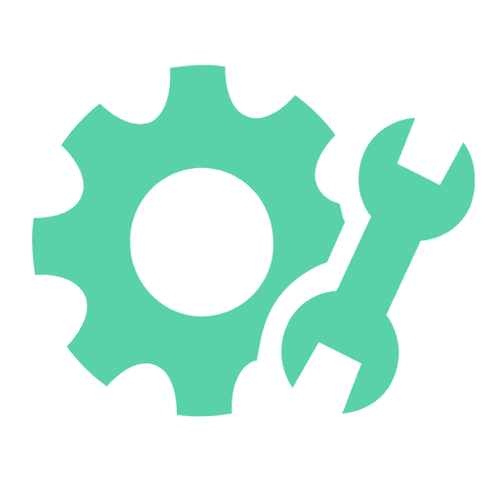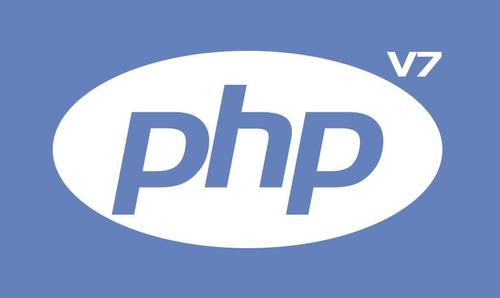修改 centos ip 地址分三个步骤:修改 /etc/sysconfig/network-scripts/ifcfg-eth0 文件中 ipaddr、netmask、gateway 参数。保存文件并重启网络服务(systemctl restart network)。可选:编写脚本以自动化 ip 地址修改过程。

centos修改IP地址:别被那些复杂教程吓倒!
很多新手一看到修改CentOS IP地址就头大,各种教程看得云里雾里。其实,没那么复杂!这篇文章,我会用一种你绝对能懂的方式,告诉你如何轻松搞定它。读完这篇文章,你不仅能修改IP,还能理解背后的原理,甚至能自己写个脚本来自动化这个过程。
首先,你得明白,CentOS的网络配置主要靠/etc/sysconfig/network-scripts/目录下的文件,特别是ifcfg-eth0(或者ifcfg-ens33,取决于你的网卡名称,用ip addr命令可以查看)。这个文件就像一张网络配置的“身份证”,里面记录了你的网卡的所有信息,包括IP地址、子网掩码、网关等等。
基础知识回顾:别怕,这部分很简单
你只需要知道,ifcfg-eth0文件里,几个关键的参数:
- DEVICE: 你的网卡名称,比如eth0或者ens33。
- BOOTPROTO: 启动协议,一般设置为Static表示静态IP,dhcp表示动态获取IP。我们这里修改IP,当然要设置为static。
- IPADDR: 你的IP地址,比如192.168.1.100。
- NETMASK: 子网掩码,比如255.255.255.0。
- gateway: 网关地址,比如192.168.1.1。
核心概念:修改配置文件,重启网络服务
修改IP地址,其实就是修改ifcfg-eth0文件里的IPADDR、NETMASK、GATEWAY这三个参数。 别害怕,用文本编辑器(比如vi或nano)打开这个文件,修改就好。
举个栗子,假设我们要把IP地址改成192.168.1.101,子网掩码不变,网关也不变,那么修改后的ifcfg-eth0文件内容可能长这样(注意:根据你的网卡名称调整DEVICE):
DEVICE=eth0 BOOTPROTO=static IPADDR=192.168.1.101 NETMASK=255.255.255.0 GATEWAY=192.168.1.1 ONBOOT=yes
修改完之后,保存文件。然后,重启网络服务,让修改生效:
systemctl restart network
或者
service network restart
高级用法:用脚本自动化
对于经常需要修改IP地址的情况,写个脚本自动化会方便很多。以下是一个简单的shell脚本,可以根据参数修改IP地址:
#!/bin/bash IP=$1 NETMASK=$2 GATEWAY=$3 sed -i "s/IPADDR=.*/IPADDR=$IP/g" /etc/sysconfig/network-scripts/ifcfg-eth0 sed -i "s/NETMASK=.*/NETMASK=$NETMASK/g" /etc/sysconfig/network-scripts/ifcfg-eth0 sed -i "s/GATEWAY=.*/GATEWAY=$GATEWAY/g" /etc/sysconfig/network-scripts/ifcfg-eth0 systemctl restart network echo "IP address changed successfully!"
使用这个脚本,你可以这样运行:
./my_ip_script.sh 192.168.1.102 255.255.255.0 192.168.1.1
常见错误与调试:别慌,慢慢来
最常见的错误就是修改完文件后忘记重启网络服务。 还有就是网卡名称写错,导致修改无效。 如果修改后还是无法连接网络,检查一下你的防火墙设置,确保没有阻止网络连接。用ip addr命令查看一下网卡状态,看看IP地址是否修改成功。
性能优化与最佳实践:保持代码整洁
脚本中使用sed命令进行替换,效率比较高。 记住,保持你的配置文件整洁,清晰地注释你的脚本,方便以后维护。 养成良好的编程习惯,会让你在未来的日子里少走很多弯路。
记住,实践出真知!多动手操作,你就能成为CentOS网络配置高手! 别害怕出错,出错是学习的一部分。 祝你成功!